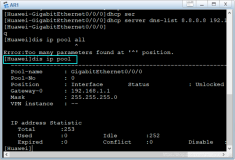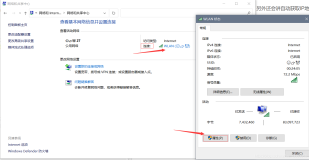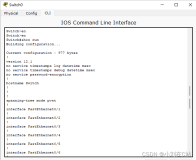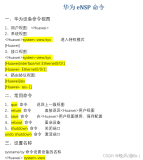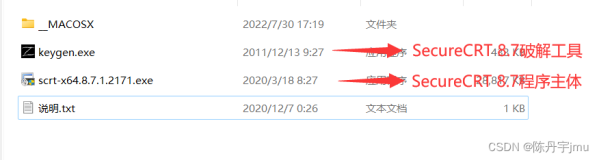本节书摘来自异步社区《GNS3实战指南》一书中的第2章,第2.5节,作者: 【美】Jason C. Neumann(詹森 C. 诺伊曼) 更多章节内容可以访问云栖社区“异步社区”公众号查看。
2.5 GNS3设备
在PC上安装GNS3的另一种选择是使用预配置的GNS3设备。GNS3设备就是一个安装了GNS3的虚拟机。由于GNS3设备使用类似VirtualBox的应用程序运行,因为它们是非常灵活的。VirtualBox是免费的,可以在大多数操作系统运行(包括Windows、OS X、Linux和FreeBSD)。
2.5.1 一些优缺点
在虚拟环境中运行GNS3有一些优势。主要就是简单性和可移植性。大部分设置工作已经完成,你已经有了可在PC间移植的GNS3安装包。如果买了一台新PC,可以将设备复制到新的PC上,所有一切都会完全照前执行(不用管新PC正在运行的硬件和操作系统)。
另一方面,如果想要客户机操作系统和GNS3良好运行,尤其是创建大而复杂的项目时,宿主机器需要有快速的处理器和大量的RAM。由于正在模拟客户机操作系统的硬件,因此你的项目性能可能会受到轻微影响,这取决于底层的硬件。
2.5.2 GNS3 WorkBench
有一些GNS3设备可供选择,但我推荐GNS3 WorkBench(http://rednectar.net/ gns3-workbench/),如图2.4所示。研发人员做的工作很好,使界面简单并且配置相当简单。在Linux上安装,GNS3 WorkBench和GNS3、Wireshark以及VPCS一起预安装。它也有一大堆练习和预配置的实验室,帮助准备Cisco CCNA认证考试。许多实验需要排错,而且会给出清晰的排错目标。
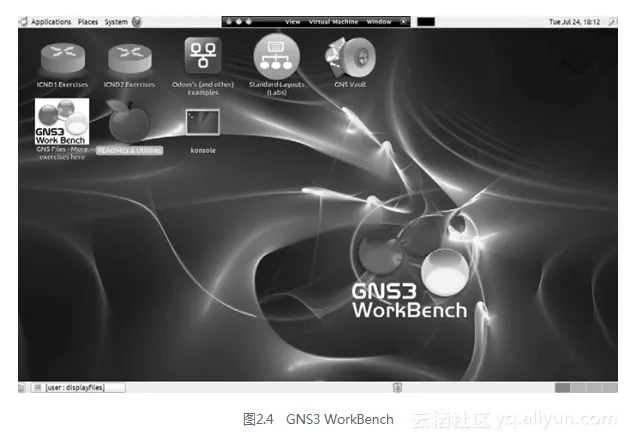
GNS3 WorkBench假定用户的Linux使用经验欠缺,但是具有一定的Linux使用经验还是有帮助的。Linux shell脚本会协助安装Cisco IOS,实验室是设计好的,于是它们只需要几个IOS镜像来运行。此外,开发人员在其中包含了来自GNS3库的一些练习。GNS3库网站致力于GNS3的所有事情,密切关注Cisco教育,为每个准备Cisco CCNA和CCNP认证考试的人提供练习。
2.5.3 安装GNS3 WorkBench
GNS3 WorkBench是免费的且只能作为一个VMware虚拟机。然而,可以使用VirtualBox导入虚拟磁盘镜像,运行设备。如果希望使用VMware在本地运行设备,访问他们的网站并验证你的平台是支持的。否则,建议使用VirtualBox,因为它支持更多的平台,特别是,对Windows、Linux、FreeBSD和OS X等都是免费的。
在开始之前,先确认工作站有10GB的硬盘可用空间来安装VirtualBox。为了在VirtualBox下安装GNS3 WorkBench,从GNS3网站下载GNS3设备,并按以下步骤操作。
1.启动VirtualBox,单击启动界面上的New按钮创建一个新的虚拟机。向导打开后,单击Continue按钮开始。
2.命名虚拟机,选择Linux作为操作系统,选择Ubuntu作为版本(如图2.5所示),然后单击Continue按钮。

3.根据需要调整内存设置,单击Continue按钮进入Virtual Hard Disk对话框。然后,选择Use existing hard disk单选按钮,单击黄色的文件夹图标,浏览你想要保存GNS3 WorkBench文件的位置。选择名为GNS3 WorkBench.vmdk的文件,一定要勾选Start-up Disk旁边的复选框,然后单击Continue按钮,如图2.6所示。这与从一台PC中移除硬盘然后安装在另一台PC上是一样的。

4.单击Next按钮和Complete按钮,完成安装。
5.最后,启动GNS3 WorkBench,然后安装客户机其他的软件。客户机其他的软件为新的虚拟机提供了硬件驱动程序。单击Devices→Install Guest Additions命令,然后按照屏幕上的指示操作。在FreeBSD上,通过virtualbox-ose-additions安装包来安装客户机其他的软件。
注
如果你的主机有额外的RAM,可以分配给GNS3 WorkBench 2GB(或更多)的RAM,而不使用默认的1GB。对于GNS3,1GB是最小的。增大可用内存会提高性能。
完成安装之后,单击Start按钮来启动Ubuntu。会出现如何配置和使用GNS3 WorkBench的指令。